
Du kannst Rauschen des Rauschens auf Airpods Pro Verwenden des Kraftsensors auf dem Schaft der Airpods Pro oder tippen Sie auf den Taster in Kontrollzentrum . Oder Sie können es mit dem Shortcuts-Widget direkt vom Startbildschirm auf dem iPhone oder dem iPad ausführen. [fünfzehn]
Die Shortcuts-Widget. Gibt Ihnen eine One-Tap-Option zum Aktivieren oder Deaktivieren von Geräuschkornieren (oder in einen anderen Geräusch-Steuermodus) direkt vom Startbildschirm aus. [fünfzehn]
VERBUNDEN: So organisieren Sie Verknüpfungen in Ordnern auf dem iPhone und dem iPad [fünfzehn]
Verknüpfungen ist Apple's Integrierte Automatisierungs-App für iphone und ipad. Sie können es verwenden, um einfache oder komplexe Automationen zu erstellen. In diesem Handbuch erstellen wir zwei verschiedene Verknüpfungen, die einen Geräuschkornierungsmodus ermöglichen, und eines zum Deaktivieren. Wir fügen dann die beiden Verknüpfungen zu einem Ordner hinzu und fügen den Ordner zu einer Verknüpfung hinzu Widget, das auf den Startbildschirm erreichbar ist auf iphone und ipad. [fünfzehn]
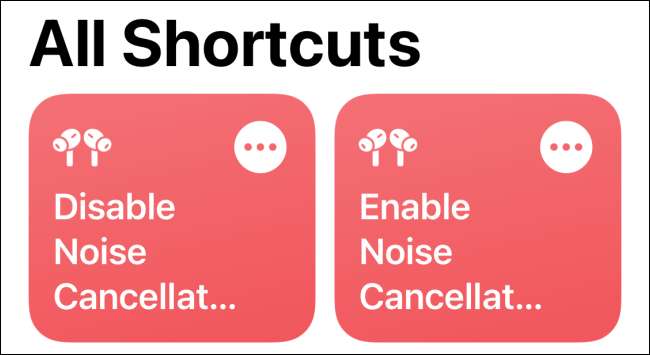 [fünfzehn]
[fünfzehn]
Um mit dem Anfang zu beginnen, öffnen Sie die App "Verknüpfungen" auf Ihrem iPhone oder iPad, und tippen Sie auf der Registerkarte "Meine Shortcuts" auf das Symbol "Plus" von der oberen rechten Ecke des Bildschirms. [fünfzehn]
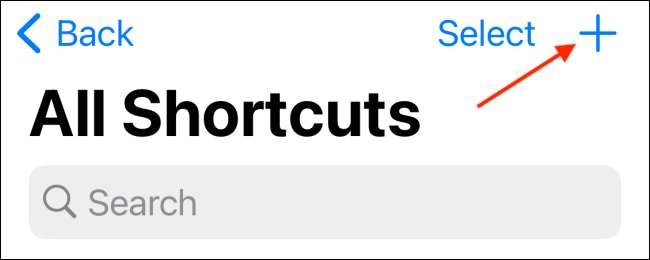 [fünfzehn]
[fünfzehn]
Wählen Sie nun die Schaltfläche "Action Action hinzufügen". [fünfzehn]
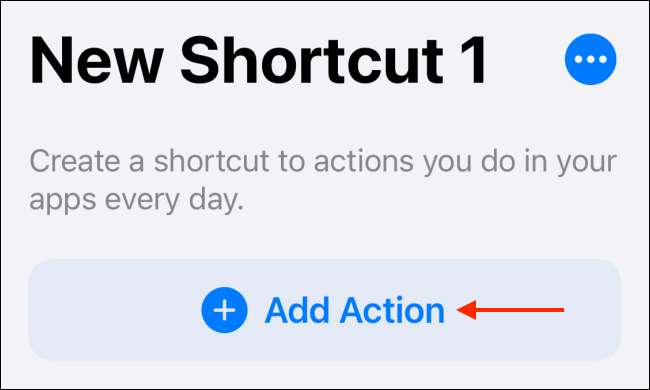 [fünfzehn]
[fünfzehn]
Hier suchen und fügen Sie die Aktion "Geräuschsteuerungsmodus einstellen" hinzu. [fünfzehn]
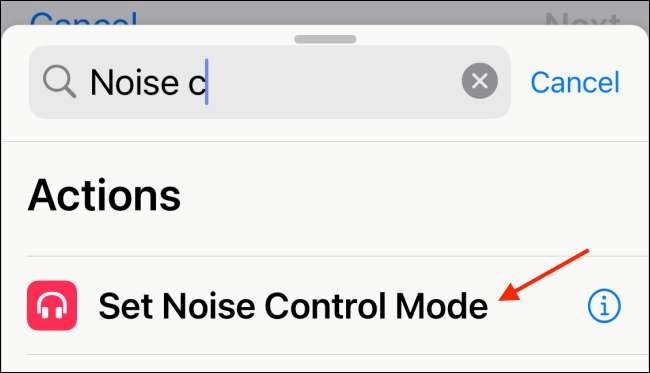 [fünfzehn]
[fünfzehn]
Tippen Sie nun auf die Schaltfläche "Route". [fünfzehn]
 [fünfzehn]
[fünfzehn]
Wählen Sie aus der Liste Ihre Airpods Pro aus (stellen Sie sicher, dass sie mit Ihrem iPhone oder iPad verbunden sind). [fünfzehn]
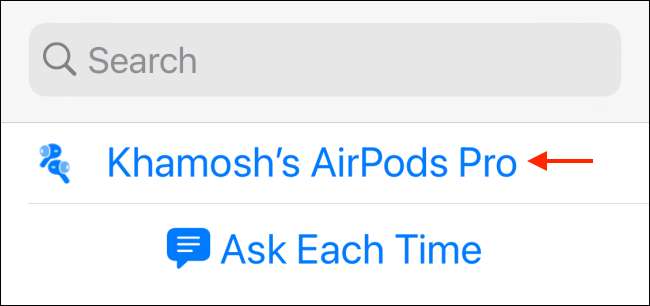 [fünfzehn]
[fünfzehn]
Tippen Sie anschließend auf die Schaltfläche "Geräuschsteuerungsmodus". [fünfzehn]
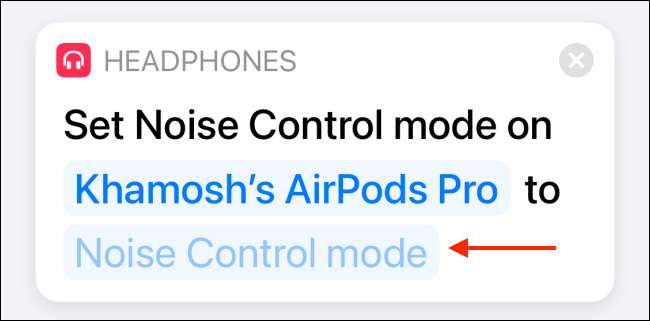 [fünfzehn]
[fünfzehn]
Hier können Sie die Aus-, Geräuschunterdrückung, Transparenz auswählen oder jede Option fragen. Wenn wir eine Verknüpfung zum Erstellen von Geräuschkündigungsmodus erstellen, wählen Sie die Option "Geräuschkornierung". [fünfzehn]
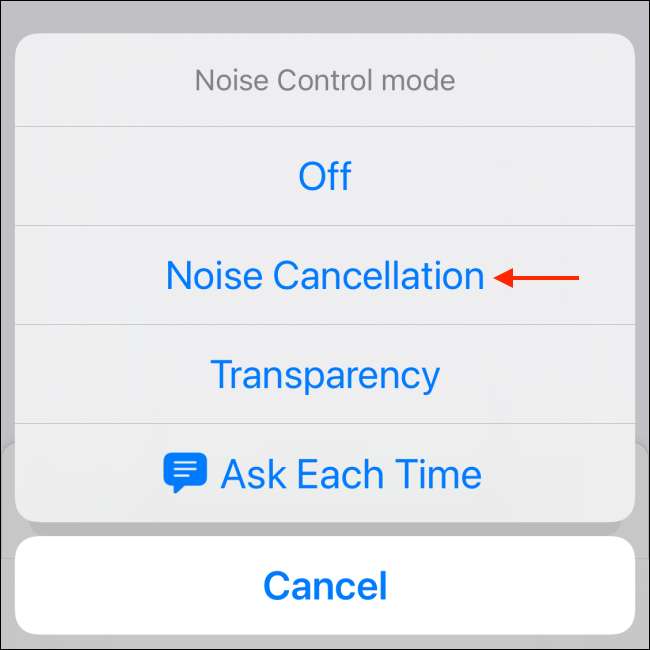 [fünfzehn]
[fünfzehn]
Tippen Sie nun auf die Schaltfläche "Weiter". [fünfzehn]
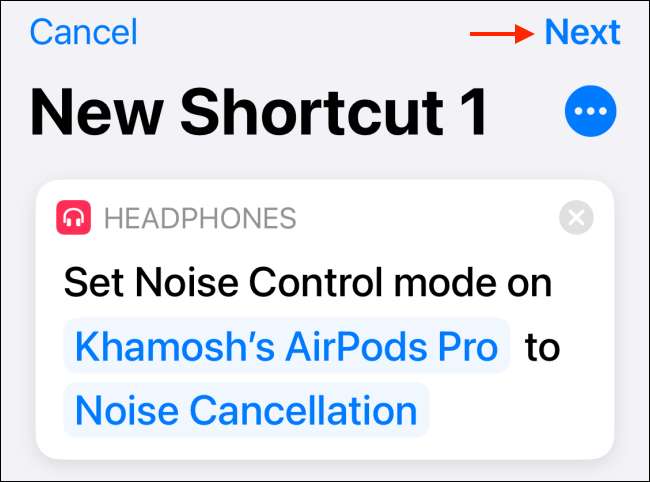 [fünfzehn]
[fünfzehn]
Hier geben Sie Ihre Verknüpfung einen Namen. Sie können auch das Shortcut-Symbol anpassen. Tippen Sie dann auf die Schaltfläche "Fertig". [fünfzehn]
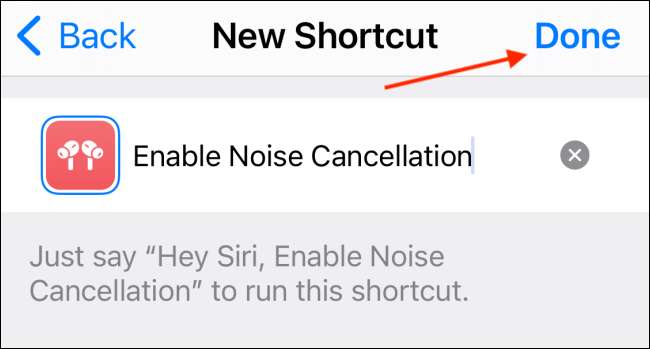 [fünfzehn]
[fünfzehn]
Ihre Verknüpfung wird gespeichert. Nun erstellen wir eine andere Verknüpfung zum Deaktivieren von Rauschkündigungsmodus. Und das kann die doppelte Verknüpfungsfunktion ganz einfach erfolgen. [fünfzehn]
Tippen Sie auf und halten Sie die gerade erstellte Verknüpfung und wählen Sie die Option "Duplicate". [fünfzehn]
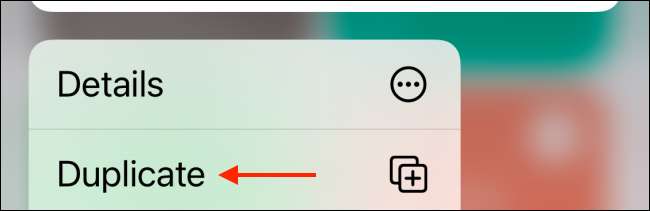 [fünfzehn]
[fünfzehn]
Tippen Sie nun auf die Schaltfläche "Geräuschkornieren". [fünfzehn]
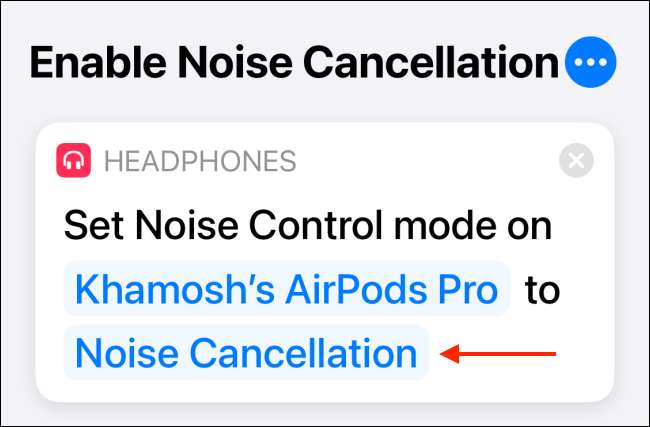 [fünfzehn]
[fünfzehn]
Wählen Sie im Popup die Option "OFF". [fünfzehn]
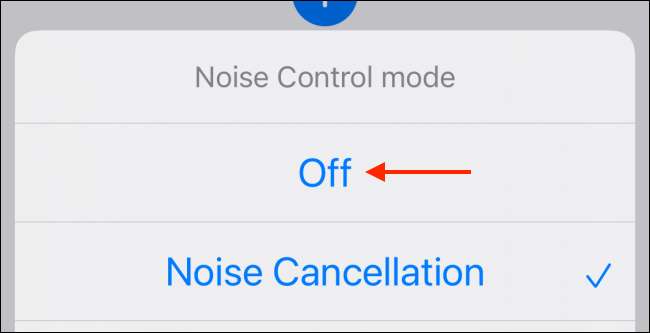 [fünfzehn]
[fünfzehn]
Tippen Sie dann auf die Schaltfläche "MENU" von oben. [fünfzehn]
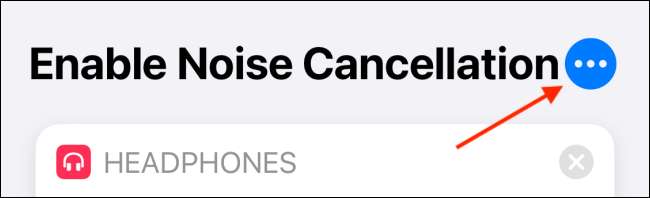 [fünfzehn]
[fünfzehn]
Ändern Sie hier den Namen der Verknüpfung und wählen Sie die Schaltfläche "Fertig" aus. [fünfzehn]
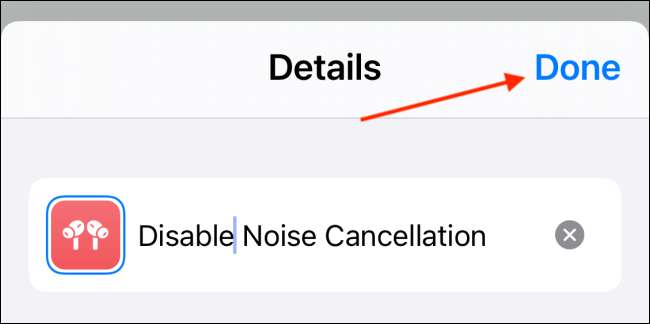 [fünfzehn]
[fünfzehn]
Nun, da wir beide Verknüpfungen erstellt haben, ist es Zeit, sie zum Startbildschirm hinzuzufügen. Wir können dies mit dem Shortcuts-Widget tun, das für Geräte verfügbar ist iOS 14, ipados 14 , und höher. [fünfzehn]
Erstens fügen wir beide Verknüpfungen zu einem neuen Ordner hinzu. Tippen Sie dazu auf die Schaltfläche "Select" von oben auf der Registerkarte Meine Verknüpfungen. [fünfzehn]
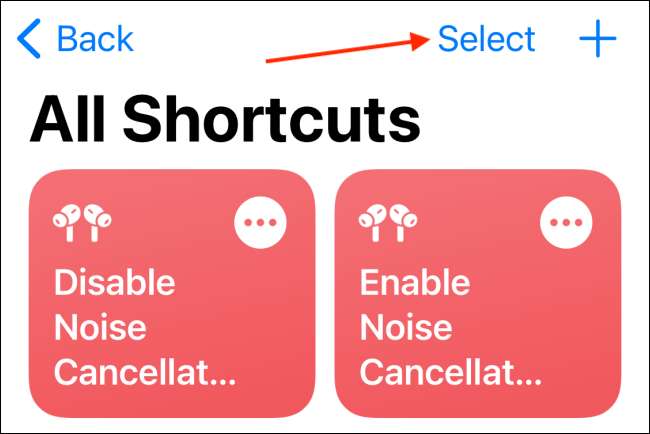 [fünfzehn]
[fünfzehn]
Tippen Sie nach der Auswahl von Verknüpfungen auf die Schaltfläche "Move". [fünfzehn]
 [fünfzehn]
[fünfzehn]
Wählen Sie hier die Option "Neue Ordner" aus. [fünfzehn]
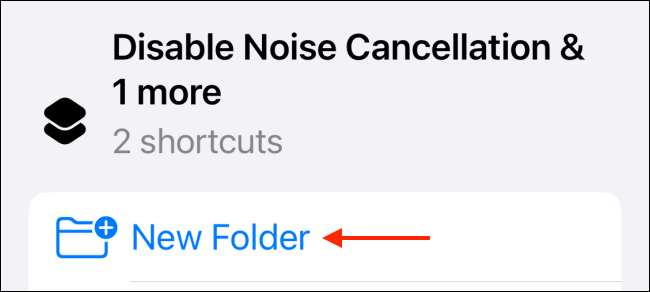 [fünfzehn]
[fünfzehn]
Geben Sie dem Ordner einen Namen und wählen Sie die Option "Hinzufügen". [fünfzehn]
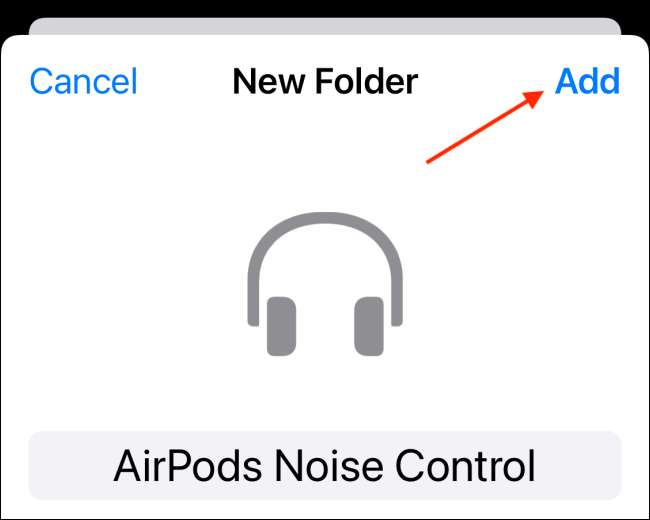 [fünfzehn]
[fünfzehn]
Jetzt, da der Ordner erstellt wird, ist es an der Zeit, die Verknüpfungen zu Ihrem Startbildschirm hinzuzufügen. [fünfzehn]
Navigieren Sie zu Ihrem Startbildschirm und tippen Sie auf und halten Sie den leeren Teil des Startbildschirms. Tippen Sie dann auf die Schaltfläche "plus" von der oberen linken Ecke des Bildschirms. [fünfzehn]
 [fünfzehn]
[fünfzehn]
Wählen Sie hier die App "Shortcuts". [fünfzehn]
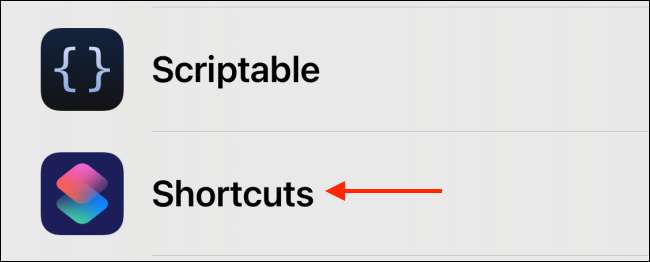 [fünfzehn]
[fünfzehn]
Gehen Sie zum mittelgroßen Widget und tippen Sie auf die Schaltfläche "Widget hinzufügen". [fünfzehn]
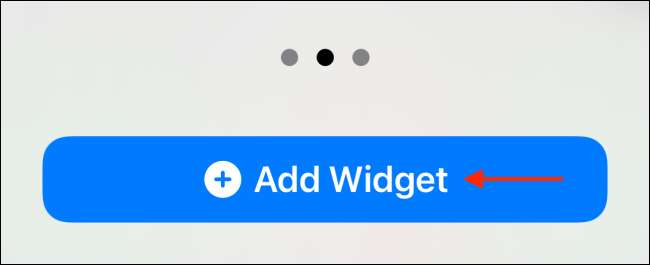 [fünfzehn]
[fünfzehn]
Wenn das Widget zum Startbildschirm hinzugefügt wird, tippen Sie auf ihn. [fünfzehn]
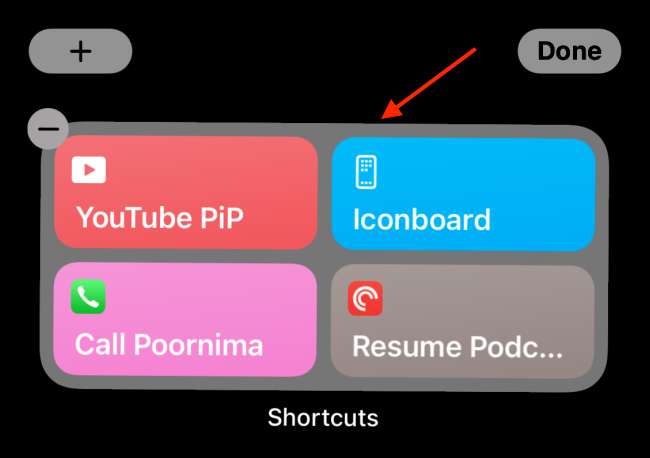 [fünfzehn]
[fünfzehn]
Wählen Sie hier die Option "Ordner". [fünfzehn]
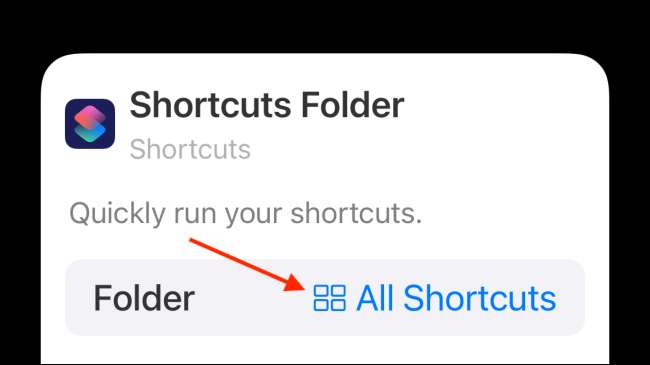 [fünfzehn]
[fünfzehn]
Wählen Sie nun den Ordner, den wir oben erstellt haben. [fünfzehn]
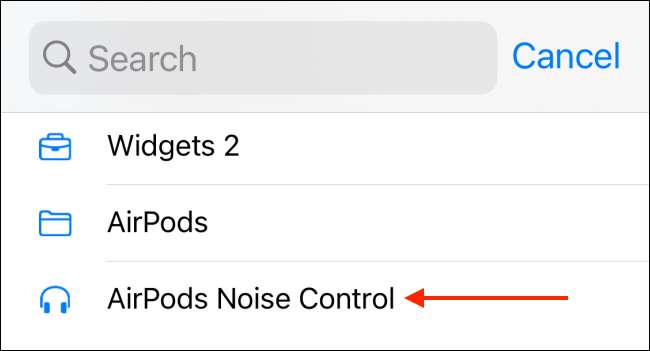 [fünfzehn]
[fünfzehn]
Gehen Sie wieder auf den Startbildschirm zurück und tippen Sie auf die Schaltfläche "Fertig", um das Startbildschirm-Layout zu speichern. [fünfzehn]
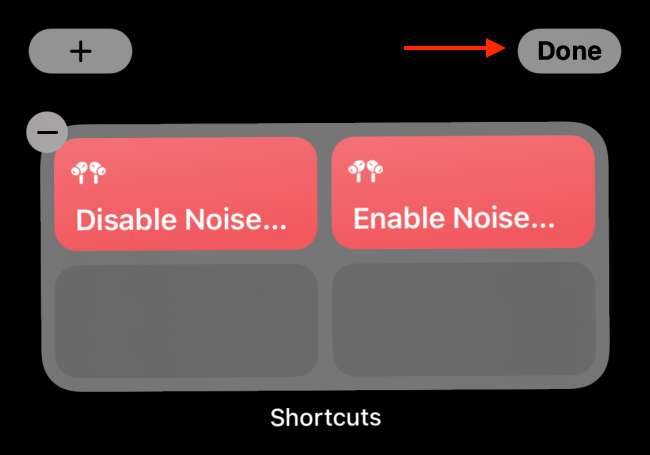 [fünfzehn]
[fünfzehn]
Sie sehen jetzt beide Verknüpfungen auf Ihrem Startbildschirm. Tippen Sie einfach auf eine Verknüpfung, um die Geräuschunterdrückung auf Ihrem Airpods Pro sofort zu aktivieren oder zu deaktivieren. [fünfzehn]
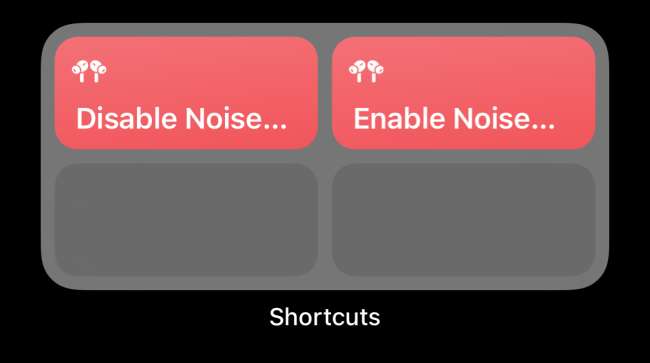 [fünfzehn]
[fünfzehn]
Lieben Sie Ihre Airpods Pro über Ihr iPhone, iPad und mit Mac? So können Sie können Schalten Sie Airpods manuell zwischen all Ihren Geräten ein mit unterschiedlichen Apps und Verknüpfungen. [fünfzehn]
VERBUNDEN: So stellen Sie Airpods manuell zwischen Mac, Iphone und iPad ein [fünfzehn]







